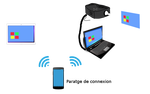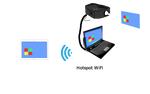Générer un réseau WiFi avec son smartphone ou sur un PC sous W7 et sous Linux.
Avec un smartphone :
Vous pouvez créer un réseau Wi-Fi avec votre smartphone :
Voici un tuto pour Android :
https://mobile.free.fr/assistance/404.html
Il peut exister certaines spécificités en fonction des appareils et du fournisseur d’accès....
De plus, ce réseau n’est pas le même que celui de votre établissement donc vous ne pourrez pas communiquer avec un appareil qui n’est pas sur ce réseau.
Si vous souhaitez utiliser une application pour partager votre écran de tablette avec le PC prof, ces deux derniers devront être sur le même réseau. Il existe des clefs USB WiFi pour se connecter en WiFi avec un ordinateur qui n’a pas de carte WiFi....
Avec un PC :
Créer un hotspot WiFi si vous disposez d’une carte WiFi sur votre ordinateur.
Vous devez donc avoir un PC dans votre salle de cours muni d’une carte wifi comme un ordinateur portable par exemple. (Certaines cartes Wifi ne supportent pas les hotspot.)
Ce PC est relié au réseau du collège par un câble.
Sous W7 :
Il existe plusieurs logiciels ou des manipulations plus ou moins complexes.
Le logiciel connectify :
Une version gratuite facile à installer mais beaucoup de relances pour passer à la version pro.
Une manipulation en ligne de commandes : Vidéo YouTube.
Sous Linux :
Testé ici avec une version Mint17.
Certains pilotes de cartes Wi-Fi ne sont pas compatibles, il faut parfois les remplacer :
Par exemple, sur un HP6730b (Dotation 2007). Vous pouvez voir dans Menu/Système/Driver Manager un pilote propriétaire Broadcom pour votre carte Wi-Fi. Ce pilote fonctionne correctement pour un usage classique mais n’est pas compatible avec un Hotspot. Il faut donc le remplacer.
Préférez les pilotes libres.
Pour connaître la marque de votre carte Wi-Fi, tapez la ligne de commande :
lsusb pour une carte connectée en USB.
lspci sinon.
Vous y trouverez les informations nécessaires.
Pour le HP6730b, il s’agit d’une Broadcom 43X. J’ai donc regardé comment remplacer ce pilote puis trouvé un autre kernel : b43-fwcutter
Tout d’abord il faut désactiver l’ancien pilote (et être connecté en filaire au net). Menu/Système/Driver Manager et ne pas utiliser ce périphérique.
Pour installer le nouveau pilote :
sudo apt-get install b43-fwcutter
Puis
sudo apt-get install firmware-b43-installer
Après un redémarrage, vérifiez votre connexion Wi-Fi.
Pour configurer le hotspot :
La méthode présentez ici fonctionne pour un Mint17... L’idée vient d’ici :
http://community.linuxmint.com/tutorial/view/1832
- Allez dans Menu/Paramètres/Connexions Réseau
- Cliquez sur Ajouter et choisissez Wi-Fi dans la liste.
- Choisissez un nom pour la connexion (en haut). (Exemple : Wifi1)
- Choisissez un nom pour le SSID (ce sera le nom de votre réseau Wi-Fi).
- Vérifiez que le mode est "infrastructure".
- Allez dans l’onglet Sécurité
- Choisissez WPA/WPA2 Personnel.
- Créez votre mot de passe pour le réseau.
- Allez dans l’onglet Paramètres IPv4.
- Choisissez "Partagé avec d’autres ordinateurs".
Ensuite, il faut modifier manuellement le mode de cette connexion :
Si votre connexion s’appelle Wifi1 :
sudo gedit /etc/NetworkManager/system-connections/Wifi1
(Si ce fichier est vide c’est que vous n’êtes pas au bon endroit ou que le nom n’est pas le bon.)
Changez "mode=infrastructure" pour "mode=ap" puis enregistrez.
C’est fait !
Pour l’utiliser, cliquez (en bas à droite sur les connexions réseau puis choisissez : "Se connecter sur un réseau Wi-Fi invisible").
Attention ! Ce réseau est invisible (on a caché le SSID). Pour connecter la tablette par exemple, il faut ajouter un réseau Wi-Fi dans celle-ci avec le bon SSID et le bon mot de passe.
Il faut parfois modifier les configurations réseau sur la tablette pour passer en IP fixe :
Les renseignements à prendre sur le PC :
Après avoir démarré le hotspot, tapez :
ifconfig
Notez l’adresse de la passerelle : « inet adress : 192.xxx.xxx.1 » pour wlan0.
Sur la tablette, allez dans la fenêtre de connexions. Laissez votre doigt appuyé sur le nom de votre hotspot et choisissez : « Modifier config. Reseau »
Cochez la case « Afficher les options avancées ».
A la place de DHCP, choisissez IP statique.
Pour IP, choisissez les trois premiers nombres comme votre passerelle avec un 2 ou 3 pour finir.
Rentrez l’adresse de votre passerelle.
DNS : Vous pouvez utiliser un DNS Free par exemple : 212.27.40.240